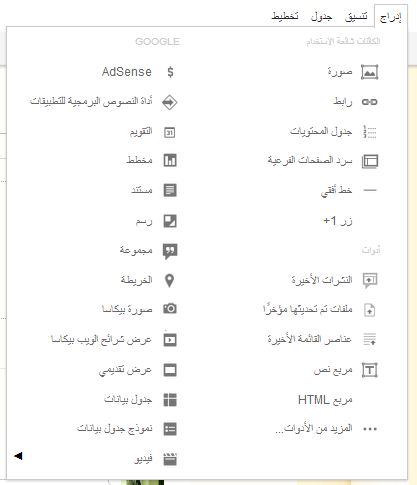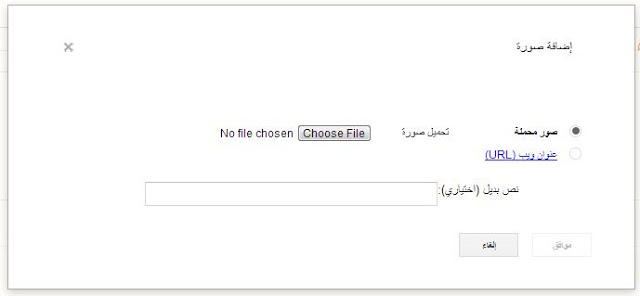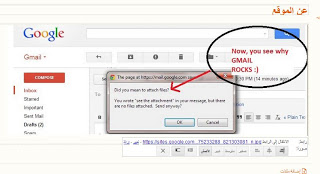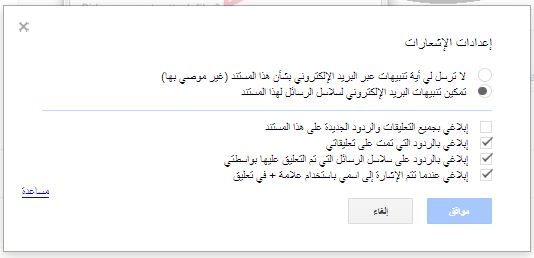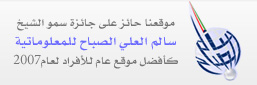بناء موقع مجاني على Google sites - الجزء الرابع
- التفاصيل
- الزيارات: 10394
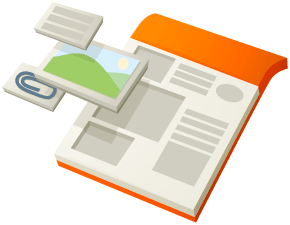 بعدما قمنا بأشناء صفحة فرعية للصفحة الرئيسية (home) قم بالذهاب الى صفحة (عن الموقع):
بعدما قمنا بأشناء صفحة فرعية للصفحة الرئيسية (home) قم بالذهاب الى صفحة (عن الموقع):
- اذهب الى https://sites.google.com/ ثم اضغط على الموقع المنشأ مسبقا
- من القائمة اليمنى اضغط على (عن الموقع)
سيتم توجيهك الى صفحة (عن الموقع) واذا تأملت عنوان URL:
https://sites.google.com/site/phpdistrict/home/n-almwq ستجد اسم الصفحة قد تحول الى الاحرف الانكليزية لكن عند قرائتها تعطي نفس لفظ اسم الصفحة.
بعد انتقالك للصفحة المطلوبه قم بالضغط على زر (تعديل الصفحة e).
لقد قمت سابقا بشرح الادوات والقوائم الموجودة في شكل تحرير محتوى الصفحة. لنتعلم بعض الادوات التي يمكن اضافتها وفائدة كل منها:
اضغط على قائمة ادراج ستشاهد مايلي:
في القائمة تظهر مجموعة الكائنات المميزة :
صورة: لأضافة صورة اما من عنوان ويب او تحميل صورة من جهاز الحاسوب
رابط: لأضافة نص لرابط تشعبي
جدول المحتويات: حيث عند ادراج جدول محتويات يتم ادراج جدول بعناوين النص الموجود في الصفحة لتسهيل الانتقال بين المواضيع
سرد الصفحات الفرعية: من خلال هذا الزر يتم ادراج اسماء الصفحات الفرعية التابعة للصفحة الحالية او التابعة لصفحة اخرى
خط افقي: لاضافة خط افقي للفصل بين المحتوى
زر 1+: زر المشاركة والاعجاب بالمحتوى
الادوات:
النشرات الاخير: (في حالة وجود مدونة) يستخدم لعرض اخر المقالات في المدونة
ملفات تم تحديثها مؤخرا: (في حالة وجود صفحة عرض الملفات) يستخدم لعرض اخر الملفات التي تم تحميلها او تعديلها
عناصر القائمة الاخيرة: (في حالة وجود صفحة قائمة) يستخدم لعرض اخر ادخلات القائمة
مربع نص: لادراج حقل مخصص لكتابة نص في متن الصفحة
قائمة خدمات Google:
Adsense: خدمة عرض الاعلانات في موقعك والكسب المادي من خلاله
اداة النصوص البرمجية للتطبيقات: يمكن لصق عنوان التطبيق البرمجي ليتم تضمينه داخل الصفحة (يتطلب خبرة ببرمجة تطبيقات الويب)
التقويم: لادراج تقويم معين مع امكانية تحديد التواريخ المهمة
مخطط: لادراج مخطط بياني من ملف ورقة بيانات او نموذج موجود مسبقا على حساب Google docs الخاص بك او يمكن استرداد ملف خارجي من الصاق عنوان الويب الخاص به
مستند: لادراج مستند نصي موجود مسبقا على حساب Google docs الخاص بك او يمكن استرداد ملف خارجي من الصاق عنوان الويب الخاص به
رسم: لادراج رسم موجود مسبقا على حساب Google docs الخاص بك او يمكن استرداد ملف خارجي من الصاق عنوان الويب الخاص به
مجموعة: لادراج نص توضيحي عن مجموعات Google (ان كنت تمتلك مجموعة) واضافة مربع بحث للبحث داخل مواضيع المجموعة
الخريطة: لاضافة خريطة لمكان محدد مع امكانية اضافة اشارة على مكان دقيق (كتحديد مكان وجود الشركة في المدينة)
صورة بيكاسا: لاضافة صورة من البومات بيكاسا الخاصة بك
عرض شرائح الويب بيكاسا: لتضمين عرض الشرائح الموجود في البومات بيكاسا الخاصة بك
عرض تقديمي: لادراج عرض تقديمي موجود مسبقا على حساب Google docs الخاص بك او يمكن استرداد ملف خارجي من الصاق عنوان الويب الخاص به
جدول بيانات: لادراج مخطط بياني خام من ملف ورقة بيانات او نموذج موجود مسبقا على حساب Google docs الخاص بك او يمكن استرداد ملف خارجي من الصاق عنوان الويب الخاص به
نموذج جدول بيانات: لتضمين نموذج مباشر موجود مسبقا على حساب Google docs الخاص بك او يمكن استرداد ملف خارجي من الصاق عنوان الويب الخاص به حيث يمكن ملئ الحقول الخاصة بالنموذج مباشرة على الموقع
فيديو: حيث يمكنك اضافة فيديو من Youtube او من حساب Google drive الخاص بك
الان وبعد ماتعرفت على مجموعة واسعة من الادوات, قم بفتح قائمة ادراج واختر صورة:
قم بالضغط على (choose file) ثم اختر اي صورة من جهاز الحاسوب واضغط موافق (يمكن تحميل اكثر من صورة عبر الضغط Choose file واختيار صور اخرى).
الان لقد قمت برفع صورة معينة وبعد اكتمال الرفع سيتم عرض الصورة في مكان مخصص مع شريط يظهر عنوان الصورة الحي في داخل موقعك وخيارات محاذات الصورة والتفافها (تمكين التفاف الصورة يجعل النص الذي يلي صورة بشكل موازي لها ).
حيث يمكن التحكم بحجم الصورة ومحاذاتها الى اليمين او اليسار او حذفها.
الان لنضع شرحا مبسطا للصورة, مثلا قمت بكتابة (امكانيات بريد Gmail !!) تحت الصورة مباشرة وقمت بتوسيط النص بأستخدام رمز التوسيط في شريط التنسيق القياسي.
بعد ما انتهينا من الصورة لنقم باضافة خط افقي لذلك قم بوضع المؤشر في نهاية النص التوضيحي للصورة واضغط (enter) ثم قم بادراج خط افقي (ادراج /خط افقي) لتشاهد التغيير.
الان اود ان اوضح لك ميزة مهمة عند انشاء كل صفحة لذلك قم بالضغط على (اعدادات الاشعارات ) الموجود اسفل الجهة اليسرى من الصفحة ستشاهد مايلي:
الرسالة الحالية تبين اعدادات الاشعارات الخاصة بالصفحة الحالية:
الحقل الاول يمكنك اختيار احد الخيارين اما ان تريد تنبيهك بشأن اي تغيير في محتوى الصفحة (في حالة وجود اكثر من ناشر للموقع) او عدم التنبيه من خلال البريد الالكتروني
إبلاغي بجميع التعليقات والردود الجديدة على هذا المستند: في حالة اردت ذلك حيث لكل صفحة امكانية اضافة تعليق وتبعا لمستوى الخصوصية
إبلاغي بالردود التي تمت على تعليقاتي: اذا اضفت تعليق وشخص اخر قام بالرد على تعليقك
إبلاغي بالردود على سلاسل الرسائل التي تم التعليق عليها بواسطتي: في حالة اضافة رسائل للصفحة الحالية وقام احد المستخدمين بالتعليق عليها
إبلاغي عندما تتم الإشارة إلى اسمي باستخدام علامة + في تعليق: عند اضافة علامة + في التعليق فان الاسم الذي يليها سيكون مشارا اليه بالتعليق ويتلقى تنبيها بذلك كما هو الحال في Google+
في الدرس القادم سنقوم بأضافة المزيد من الكائنات والادوات لصفحة الويب لتكتسب خبرة في هذا المجال.
المصدر : مدونة Php district
http://php-district.blogspot.com